8 formas de arreglar iPad y iPhone atascados en las sugerencias de Siri
Miscelánea / / October 03, 2023
Todos los usuarios de Apple están familiarizados con la frase "Hola Siri". Sin embargo, no siempre es necesario pedirle a Siri que haga las cosas. Con la función Sugerencias de Siri, obtienes recomendaciones relevantes adaptadas a tus necesidades cuando buscas o escribes en la pantalla de bloqueo o de inicio de tu dispositivo. Sin embargo, ¿qué sucede cuando su iPad o iPhone se atasca en las sugerencias de Siri? Si tiene este problema, siga leyendo para solucionarlo.

Si bien las sugerencias de Siri son ciertamente útiles, puede ser una molestia cuando terminan congelando la pantalla de su dispositivo. Entonces, si su iPad o iPhone no funciona con las sugerencias de Siri, primero intente que su dispositivo vuelva a funcionar. Luego, continúe con las correcciones. Dicho esto, comencemos.
1. Conéctese al cargador, fuerce el cierre y reinicie el dispositivo
Reiniciar su dispositivo ayuda a cerrar todas las características y funciones y a iniciarlas de nuevo. Entonces, si tienes problemas para usar las sugerencias de Siri en tu iPhone o iPad, conecta tu dispositivo a un cargador y, después de un tiempo, apágalo. Aquí se explica cómo hacerlo.
Paso 1: Conecte su dispositivo a un cargador. Luego, dependiendo del modelo de su dispositivo, siga los pasos a continuación:
- Para iPhone SE de 1.ª generación, 5s, 5c y 5: Mantenga presionado el botón superior.
- Para iPhone SE de 2.ª generación en adelante, 7 y 8: Mantenga presionado el botón lateral.
- Para iPhone X y superiores: Mantenga presionado el botón de encendido y cualquier botón de volumen simultáneamente.
- Para iPad sin botón de inicio: Mantenga presionado el botón de encendido y cualquier botón de volumen simultáneamente.
- Para iPad con botón de inicio: Mantenga presionado el botón de encendido.
Paso 2: Luego, mantén presionado y arrastra el control deslizante hasta el final.

Ahora, espera un momento y mantén presionado el botón de encendido. Una vez que su dispositivo termine de reiniciarse, intente usar las sugerencias de Siri. Si aún se atasca, continúa con la siguiente solución.
2. Realizar un reinicio parcial
Un poco diferente del reinicio habitual, un reinicio parcial le permite actualizar todas las configuraciones y funciones de su dispositivo sin perder datos. Puede usar esto si las sugerencias de Siri han hecho que su dispositivo no responda.
Siga los pasos a continuación en rápida sucesión si su dispositivo ejecuta iOS 16 y superior.
Paso 1: Presione y suelte el botón para subir el volumen.
Paso 2: Luego, presione y suelte el botón para bajar el volumen.
Paso 3: Mantenga presionado rápidamente el botón lateral hasta que aparezca el logotipo de Apple.

Suelta el botón y espera a que tu dispositivo se reinicie. Para realizar un restablecimiento parcial de otros modelos de iPhone, puede consultar el Página de soporte de Apple para obtener instrucciones detalladas. Una vez hecho esto, ingrese su contraseña, si es necesario, e intente usar las Sugerencias de Siri nuevamente.
3. Deshabilitar y habilitar las sugerencias de Siri
Si con frecuencia te enfrentas al problema de que las sugerencias de Siri se atascan, puedes desactivarlas desde la aplicación Configuración. Luego, vuelva a activar la configuración para ver si el problema se ha solucionado. Siga los pasos a continuación para hacerlo.
Paso 1: Abra la aplicación Configuración en su dispositivo.
Paso 2: Desplácese hacia abajo y toque "Siri y buscar".
Paso 3: Aquí, vaya a la sección Antes de buscar y desactive la opción Mostrar sugerencias.
Etapa 4: Luego, desplácese hacia abajo hasta la sección "Contenido de Apple" y desactive las opciones "Mostrar en búsqueda" y "Mostrar en Spotlight".
Paso 5: Después de unos segundos, vuelva a activar los controles correspondientes. Ahora, intenta utilizar la función Sugerencia de Siri en tu dispositivo.

Lea también:Cómo arreglar que Siri no funcione en iPhone
La pila de widgets de sugerencias de Siri es útil para acceder a las aplicaciones de uso frecuente. Sin embargo, podría interferir al utilizar las sugerencias de Siri por separado. Para solucionar este problema, puede eliminar el widget de sugerencias de Siri de la pila inteligente de widgets de su dispositivo. Siga los pasos a continuación para hacerlo.
Paso 1: Mantenga presionado cualquier espacio vacío en su pantalla de inicio o en la pila de widgets de sugerencias de Siri hasta que aparezcan las opciones.
Paso 2: Ahora, vaya a la pila de widgets de Sugerencias de Siri y toque el ícono –.
Paso 3: Toque Eliminar para confirmar.

Una vez que se elimine la pila de widgets de Sugerencias de Siri, intente usar Sugerencias de Siri nuevamente para verificar si el problema se ha resuelto. De lo contrario, continúe con la siguiente posible solución.
Lea también:Cómo agregar o editar la pila inteligente de widgets en iPhone
5. Eliminar el historial de Siri
Para ayudar a Apple a comprender mejor su interacción con Siri, su historial de interacción se almacena en los servidores de Apple durante un período determinado. Esto también puede ayudar a Apple a comprender sus patrones de uso. Sin embargo, este historial también puede obstaculizar el uso de las sugerencias de Siri en su dispositivo.
Para solucionar este problema, puedes eliminar el historial de búsqueda y dictado de Siri de tu dispositivo. Así es cómo.
Paso 1: Abra Configuración y toque 'Siri y Buscar'.
Paso 2: Luego toque "Siri e historial de dictado".

Paso 3: Toque "Eliminar Siri e historial de dictado".

Esto eliminará el historial de interacción de Siri asociado con su dispositivo en los servidores de Apple.
6. Buscar actualizaciones de software
La actualización a las últimas versiones de iOS y iPadOS garantizará que su dispositivo pueda acceder a las últimas funciones de software y correcciones de errores. Por lo tanto, si las sugerencias de Siri en la pantalla de bloqueo no desaparecen debido a un error del sistema, debería resolverse una vez que se instale la próxima actualización con la corrección del error. Siga los pasos a continuación para hacerlo.
Paso 1: Abra la aplicación Configuración en su dispositivo.
Paso 2: Desplácese hacia abajo y toque General.
Paso 3: Luego, toque Actualización de software.
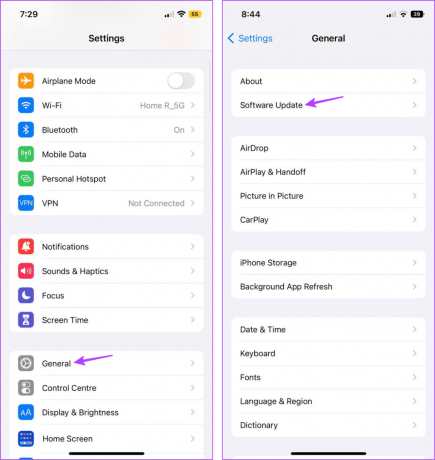
Si hay una actualización disponible, descárguela e instálela. Una vez que su dispositivo se reinicie, intente usar las sugerencias de Siri nuevamente en su iPhone o iPad.
7. Restablece tu dispositivo
Restablecer su dispositivo restablecerá su dispositivo a los valores predeterminados de fábrica. Borraría las contraseñas de Wi-Fi guardadas, la configuración de privacidad y más. Por lo tanto, si el problema de que las sugerencias de Siri no funcionan correctamente se debe a un error o configuración relevante, debe resolverse. También puedes consultar nuestro explicador para entender. Qué hace la opción Restablecer todas las configuraciones. Si aún desea continuar, siga los pasos a continuación.
Paso 1: Abra Configuración y toque General.
Paso 2: Toque "Transferir o restablecer iPhone".

Paso 3: Luego, toque Restablecer.
Etapa 4: Aquí, toque "Restablecer todas las configuraciones".
Paso 5: Ahora, ingrese la contraseña de su dispositivo y toque Restablecer todas las configuraciones nuevamente para confirmar.

Si se le solicita, ingrese la contraseña de su dispositivo para completar el proceso. Una vez hecho esto, intente usar las sugerencias de Siri nuevamente para ver si el problema se solucionó.
Si ha probado todas las soluciones anteriores y las sugerencias de Siri en la pantalla de bloqueo o de su dispositivo aún no desaparecen, puede comunicarse con el equipo de soporte de Apple. Dependiendo de su dispositivo, vaya a la página de soporte correspondiente para buscar consultas o comuníquese directamente con Apple.
Asegúrese de describir su problema con el mayor detalle posible para una resolución rápida.
Póngase en contacto con el soporte técnico de Apple
Solucione esas sugerencias de Siri atascadas
Siri es útil cuando buscas algo en tu dispositivo Apple. Por lo tanto, resulta un poco frustrante cuando su iPad y iPhone se atascan en las sugerencias de Siri. Esperamos que este artículo te haya ayudado a resolver este problema y a que las sugerencias de Siri vuelvan a funcionar. ¡Háganos saber en los comentarios qué método funcionó para usted!



